¿Cómo resolver la memoria RAM utilizable en Windows? Sabemos que la memoria RAM es uno de los componentes principales de una computadora. La memoria RAM tiene la función principal de ser utilizada como medio de almacenamiento temporal.
Por lo tanto, los comandos que son procesados por el procesador se almacenan temporalmente en la RAM para su posterior visualización en la pantalla del monitor a través de VGA. Debido a que la RAM es el componente principal, la computadora o la computadora portátil no podrá encenderse cuando la RAM tenga un problema o incluso no exista.
Además, hay muchas capacidades de RAM disponibles, que van desde la más pequeña hasta la más grande. Pero por lo general los ordenadores y portátiles tienen 4GB de RAM, aunque más adelante todavía se puede ampliar a 8GB o incluso a 16GB.
Cómo superar la memoria RAM utilizable en Windows
Hay algunos usuarios que se molestan cuando no se lee la RAM en su computadora portátil / computadora, por ejemplo, 4 GB de RAM pero solo se leen 2 GB. Por supuesto es muy perjudicial para que el rendimiento del portátil/ordenador no funcione de forma óptima.
1. A través de la configuración del sistema
1. Inicie sesión en Menu de inicio (haga clic en el botón de Windows también) y luego escriba msconfig. Después de eso, seleccione Configuración del sistema como lo indica la flecha.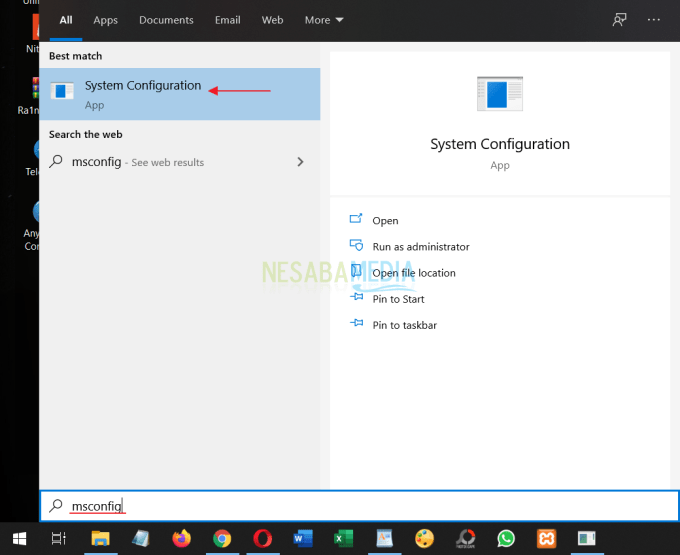
2. Después de que se abra la ventana Configuración del sistema, vaya a la pestaña Bota.
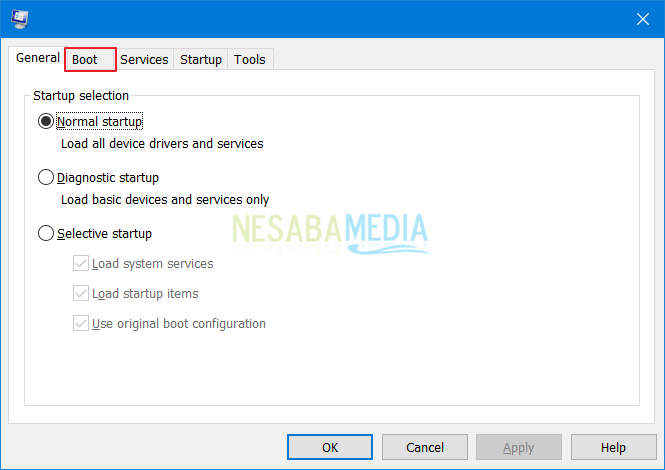
3. Seleccione Opciones avanzadas.
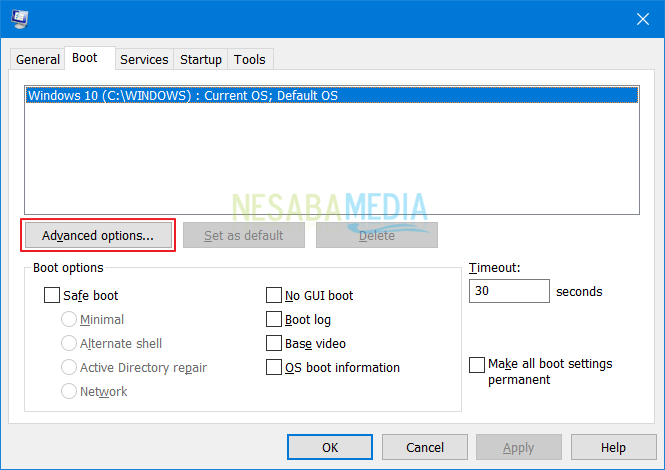
4. Desmarque Memoria máxima por lo que ya no hay un límite máximo en la cantidad de RAM. Después de eso seleccione OK.
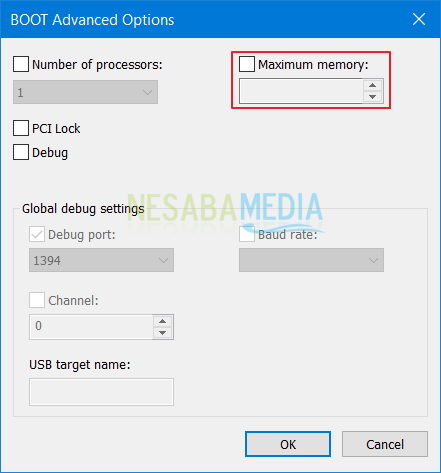
5. Después de eso, seleccione Reiniciar para ver los cambios.
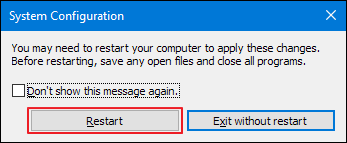
2. Reinstalar con Windows 64Bit
La siguiente solución que se puede aplicar para superar el problema de la RAM utilizable es reinstalar Windows con la versión de 64 bits. Al usar Windows de 64 bits, se leerá toda la memoria RAM de su computadora portátil/PC, incluso Windows de 64 bits puede leer RAM de hasta 128 GB.
¿Interesado en hacer una reinstalación de Windows? He preparado la guía junto con el archivo ISO de Windows, a partir de Windows 7, 8 y 10:
Uso de RAM
A continuación, le proporcionaremos información sobre qué funciones son propiedad de la memoria RAM, además de solo como almacenamiento temporal.
1. Como almacenamiento temporal
Como explicamos anteriormente, la primera función y quizás la función principal de la memoria RAM es como medio de almacenamiento temporal. También hay quienes explican que la memoria RAM se conoce como memoria de almacenamiento aleatorio que se utiliza para almacenar temporalmente programas para su posterior visualización en la pantalla.
Aunque a primera vista el proceso de almacenamiento y procesamiento de datos es un poco complicado, en realidad todo se procesa en apenas unos segundos. Por lo tanto, es posible que no te des cuenta de que el proceso es muy rápido. Cuando escribe algo o un determinado comando, el proceso lo procesará y luego lo transmitirá a la RAM y finalmente se mostrará en la pantalla.
2. Ayuda a la multitarea
La segunda función de la memoria RAM es ayudar a simplificar el proceso multitarea. La multitarea es un proceso en el que puede realizar muchas actividades en su computadora o computadora portátil al mismo tiempo. Por ejemplo, reproduce una canción, ve una película, abre Ms. Word, abra una aplicación de edición de video y más al mismo tiempo. Bueno, esto es lo que se llama multitarea.
Pero debe saber que la capacidad multitarea se ve afectada por la memoria RAM. El rendimiento de la memoria RAM tiene un gran impacto. Cuanto mayor sea la capacidad de RAM que tenga, más fácil será para su computadora o computadora portátil realizar múltiples tareas. Por lo tanto, puede aumentar la capacidad de la computadora aumentando la capacidad de RAM.
3. Acelera el procesamiento
La tercera función de la memoria RAM es ayudar en el procesamiento. Quizá ya sepas que cuanto mayor sea la capacidad de memoria RAM que tengamos, más fácil será que los ordenadores y portátiles cumplan con su función de procesar diversos comandos. Esto es lo que hace que su computadora no sea lenta cuando la usa para ejecutar varias aplicaciones pesadas, como jugar juegos.
Muchas personas que inicialmente tienen una computadora o computadora portátil lenta luego actualizan la capacidad de RAM para que el juego instalado pueda funcionar sin problemas, como retrasos o incluso que el juego se cierre solo.

